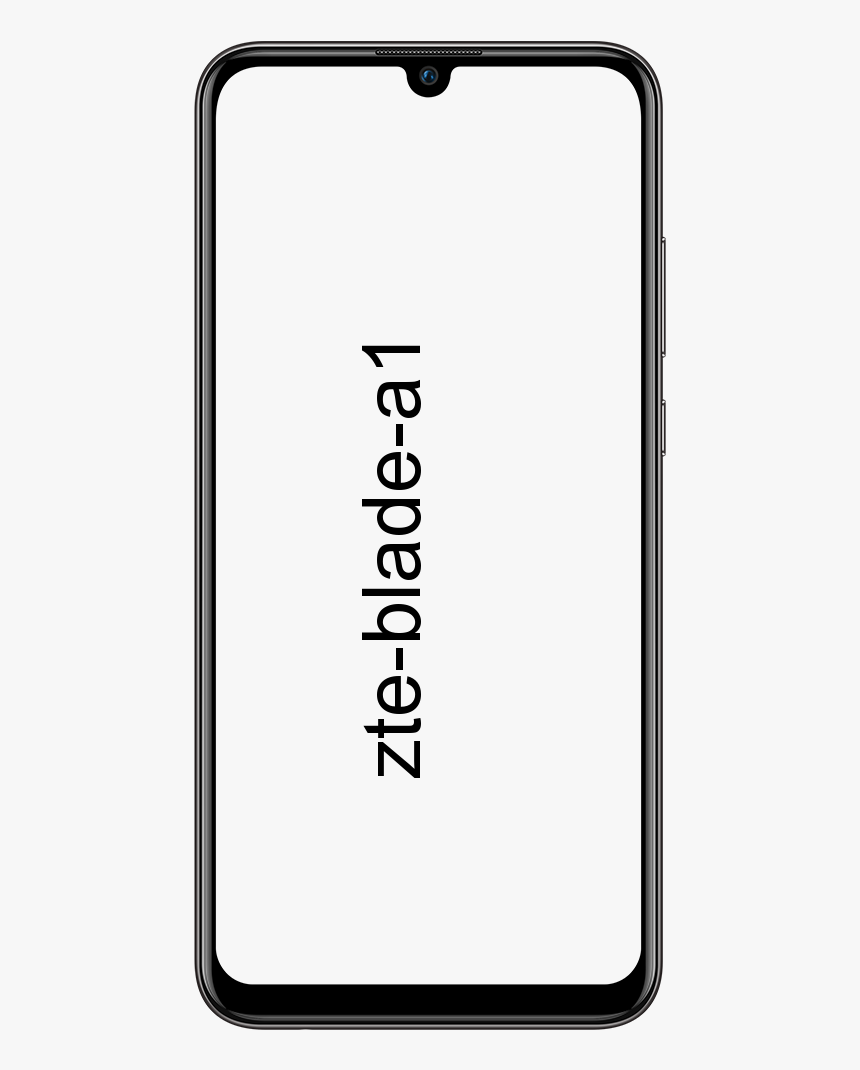كيفية التقاط الصور الثابتة من نظام تشغيل الفيديو Windows 10
على نظام التشغيل Windows 10 ، تطبيق الصور هو تطبيق مهم تم تصميمه لمساعدتك في تنظيم الصور ومقاطع الفيديو الخاصة بك. باستخدام هذا التطبيق ، يمكنك رؤية ملفات الوسائط الخاصة بك. يمكنك تعديلها ومشاركة تلك الذكريات بسهولة مع العائلة والأصدقاء أيضًا. في هذه المقالة ، سنتحدث عن Capture Still Image من Video Windows 10. فلنبدأ!
لكن تطبيق الصور هو أكثر من مجرد تجربة لتنظيم ذكرياتك الرقمية. لأنه يتضمن أيضًا محرر فيديو قويًا مشابهًا لبرنامج Windows Movie Maker القديم ، والذي يمكنك استخدامه لإنشاء مقاطع فيديو تلقائيًا ، أو من البداية مع الموسيقى والنص والحركة والميزات الحديثة ، مثل التأثيرات ثلاثية الأبعاد.
حسنًا ، قامت Microsoft بتحديث تطبيق الصور وإضافة بعض الميزات إلى جانب التحديث. تمنحك معظم الميزات الجديرة بالملاحظة إذنًا لتحرير الصور التي تم التقاطها من هاتف يعمل بنظام Windows ، أحدها يعمل بنظام Windows 10 بالفعل. ومع ذلك ، هناك ميزة جديدة رائعة حقًا تتيح لك حفظ صورة ثابتة من مقطع فيديو. يتيح لك أيضًا مراجعة فيلم إطارًا بإطار ثم حفظ الفيلم الذي تريده. جودة الصورة جيدة مثل جودة الفيلم أيضًا. الصور بتنسيق JPEG ومع ذلك ، فهي صور حية. متى فتحتهم يا رفاق في تطبيق الصور ، فسيتم تشغيلهم. عند فتحها في عارض صور عادي ، فإنها ستظل صورًا في الواقع.
كيفية التقاط الصور الثابتة من الفيديو في نظام التشغيل Windows 10
إذا كنت تريد فتح مقطع فيديو في تطبيق الصور ، فانقر بزر الماوس الأيمن فوق ملف الفيديو واختر تطبيق الصور من خيار القائمة فتح مع السياق. عندما يبدأ تشغيل الفيديو ، عليك النقر بزر الماوس الأيمن داخل المشغل واختيار الخيار 'حفظ الصور من الفيديو'. الآن ، انتظر بضع ثوانٍ عندما يدخل التطبيق في وضع التقاط الصورة.
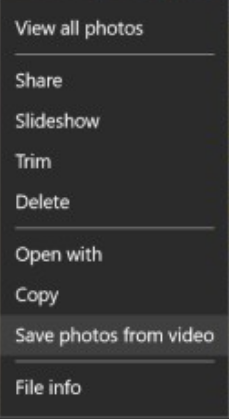
سيتغير مشغل الفيديو بعد ذلك ليبدو مثل المشغل الموضح أدناه. يوجد أيضًا شريط بحث في الجزء السفلي للانتقال إلى الوقت في الفيديو الذي تريد التقاط صورة ثابتة منه. سهمان يسمحان لك بشكل أساسي بالانتقال إلى الإطار التالي أو السابق وزر حفظ في الأعلى ستضغط عليه عندما تكون جاهزًا لحفظ الصورة.
يتم حفظ الصورة في نفس المجلد الذي يوجد به ملف الفيديو. يجب عليك فتح الصورة في تطبيق الصور وبعد ذلك سيتم تشغيلها لك. يتيح لك هذا الزر (المشار إليه في لقطة الشاشة أدناه) تشغيل وإعادة تشغيل الصورة الحية الحالية أيضًا.

إذا فتحت الصورة في أي تطبيق آخر لعرض الصور مثل عرض أو قول في متصفحك ، فلن يتم تشغيلها. سترى الإطار الذي التقطته ولا شيء أكثر من ذلك.
استنتاج
حسنًا ، كان هذا كل شيء يا رفاق! آمل أن تعجبكم هذه الصورة الثابتة من مقال Windows 10 للفيديو وأيضًا تجدها مفيدة لك. قدم لنا ملاحظاتك على ذلك. أيضًا إذا كان لديكم المزيد من الاستفسارات والقضايا المتعلقة بهذه المقالة. ثم أخبرنا في قسم التعليقات أدناه. نحن سوف نعود اليكم في وقت قريب.
أتمنى لك يوما عظيما!
انظر أيضا: متطلبات نظام Steam للعبة